Come controllare l'iPhone prima di acquistare con esso: una guida completa
Programma Di Formazione Dispositivi / / December 19, 2019
Cosa portare
Andare a comprare iPhone, portare con sé non solo esperto in tecnologia di Apple altri, ma anche alcuni utili accessori che aiutano a verificare e identificare tutti i smartphone malfunzionamento. E 'altamente auspicabile avere con voi:
- SIM card formato Nanosim.
- Clip per uno slot per schede SIM.
- Cuffie.
- batteria esterna.
- cavo di carico.
- disco marcatore.
- Lente di ingrandimento.
- Smartphone con Internet mobile.
- Laptop.
Tutto questo avrà bisogno di diverse fasi di test.
Come controllare la condizione strutturale iPhone
Prendere l'iPhone in mano e considerare con attenzione in tutto, prestando attenzione ai più piccoli dettagli. Idealmente, non essere liberato dalle mani di uno smartphone a un venditore senza scrupoli non gli viene sostituito durante la transazione.
ferita
Graffi e abrasioni sul corpo e lo schermo non può avere paura, se non si è confuso. Questi svantaggi non influiscono sul funzionamento del gadget e facilmente nascosta mediante coperture o cinema. Molto più pericolosa distorsione della carcassa, chip e ammaccature. Tali difetti mostrano una flessione, e quindi il potenziale danno ai componenti interni.
Sui voli precedenti di scricchiolii anche dire al corpo che sono facili da trovare, un po 'smartphone torsione in mano. Inoltre non promette nulla di buono.
Tracce di smontaggio e riparazione
iPhone, che fa giocoso mani non in forma di nessuno, di regola, crea il nuovo proprietario molto meno problemi di quanto copie brandello. Al fine di non niente rischi, non comprare un gadget con tracce di smontaggio. Un attento esame della loro relativamente facile da identificare.
Prendere una lente di ingrandimento, brillare una torcia elettrica me stesso un altro telefono e guardare le viti sul connettore di ricarica. I loro slot devono essere privi di graffi e danni. Questo è un segno che l'iPhone non viene manomesso, o se qualsiasi riparazione ha avuto luogo, è stato condotto in un servizio specializzato.
Qualsiasi danno - si tratta di una guardia occasione e porre domande al venditore.

Si noti il bordo del porte, pulsanti, vassoio SIM ricarica. Se il colore non corrisponde con il colore della carrozzeria, molto probabilmente nello smartphone e scavando parte modificata.
Lo stesso vale per il tasto Home: non dovrebbe essere di un colore diverso dal pannello frontale. Se il pulsante è inclinata fortemente incassato o sporge sopra il pannello probabilmente, iPhone smantellati e cambiato il pulsante. A causa della scarsa qualità dei pezzi con tale telefono un può essere un problema in futuro.

Controllare il display articolazione e l'alloggiamento. La transizione dovrebbe essere il più liscio, senza graffi e chip sul perimetro. La loro presenza e tagliente transizione dal vetro al metallo sarà dato riparazione di bassa qualità ed eventuale sostituzione del modulo display.
Troppo grande e diverse lacune intorno allo schermo indicano autopsia o si gonfia batteria.
Come controllare il numero di serie e IMEI
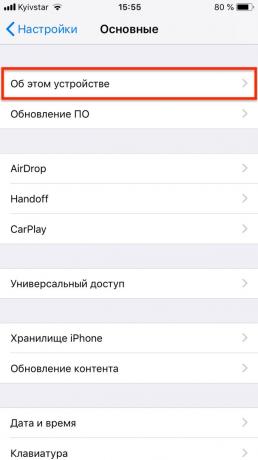

Ogni iPhone viene assegnato un numero di serie unico e IMEI, chi può dire molto sulla struttura delle informazioni importanti. Entrambi i numeri possono essere trovati nelle impostazioni (sezione "main" → «Questo apparecchio") e l'etichetta sul retro della scatola.
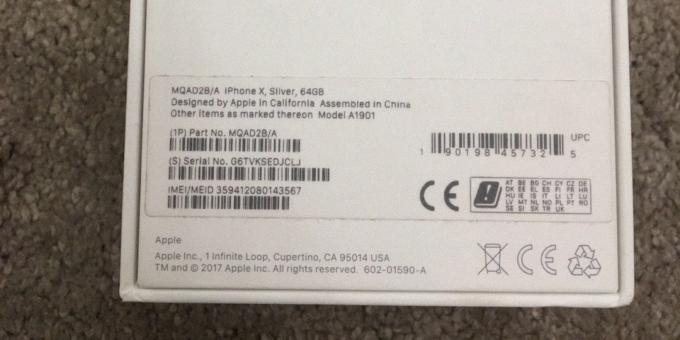
Nei primi modelli di iPhone (5, 5s, 5c, SE, 6, 6 Plus) IMEI indica inoltre sul pannello posteriore. Su iPhone 6s, 6s Plus, 7, 7 Plus, 8, 8 Plus X e successivamente IMEI applicato da incisione laser sul vassoio della scheda SIM.

Naturalmente, in tutti i luoghi di alloggio deve essere lo stesso (bene, tranne che la scatola può essere preso da un altro dispositivo per il genere più presentabile nella vendita). Diverso IMEI del dispositivo e il vassoio della scheda SIM indicano le riparazioni e ricambi, come telefoni, come già sapete, dovrebbe essere evitato.
La presenza della scatola originale è un valore aggiunto e una garanzia che il telefono è stato rubato. Se v'è un controllo e - generalmente eccellente. Indicato nel numero di serie e IMEI deve anche essere lo stesso.
Il numero di serie può essere verificare sulle informazioni dispositivo Apple. Ciò consente di verificare che il vostro iPhone originale di fronte al modello stesso, e nello stesso colore che si acquista. Così è possibile proteggersi da acquistare una copia o un iPhone 6 sotto l'apparenza di 6S, e sostituito con un alloggiamento del dispositivo.
Oltre alla pagina di verifica saranno elencati per il resto del periodo di garanzia, se non è scaduto, che metterà alla prova la parola del venditore.
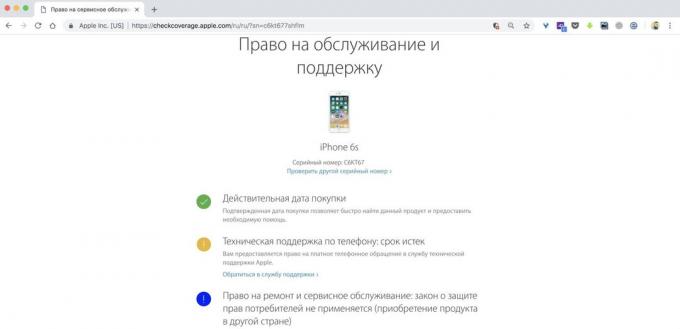
E anche il numero di serie per identificare facilmente nuovo o restaurato comprato uno smartphone. Se il numero inizia con la lettera F, poi rinnovato di fronte a voi, o ripristinati, l'iPhone.
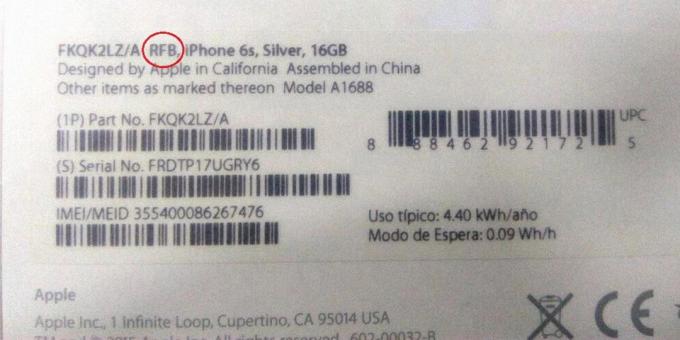
Recuperato iPhone è disponibile in una pianura scatola bianca segnata RFB o Apple Certified Pre-Owned su un'etichetta sul retro. Con il simbolo F si avvia non solo il numero di serie, ma anche il codice del modello, così come PartNumber.
Tali telefoni ufficialmente controllati e riparati dalla fabbrica di Apple. Hanno fornito garanzia di un anno, ma sono allo stesso tempo più conveniente. In realtà, non c'è niente di sbagliato in questo, a meno che il venditore ha nascosto questo fatto.
Tuttavia, si ritiene che è meglio prendere un iPhone nuovo, non rinnovato. La scelta è vostra.
Come verificare iPhone sbloccato
Ci sono due tipi di iPhone: NEVERLOCK e contract. Il primo lavoro con qualsiasi carta SIM, mentre i secondi sono legati a un particolare fornitore di servizi e può essere utilizzato solo con esso.

Con l'aiuto di pannelli speciali, substrati per contratto di iPhone SIM SBLOCCO successo. A causa della complessità e instabilità dei telefoni sono NEVERLOCK molto più economici. Se si dispone di alcuno scopo risparmiare sull'acquisto, l'iPhone è meglio evitare questi. Un controllo che prima che realmente NEVERLOCK, è possibile:
- Con le mani, rimuovere il vassoio della scheda SIM e assicurarsi che non ci siano corpi estranei.
- Impostare la scheda SIM e assicurarsi che il telefono è una rete cellulare e immediatamente collegato ad esso.
- Effettuare una chiamata di prova a qualcuno del familiare.
- A dire il vero, aprire il "Impostazioni» → «di base» → «Informazioni sul dispositivo" e fare in modo che la stringa 'operatore' si trova il nome del vostro operatore.
Se tutto è in ordine, si può procedere alla fase successiva.
Come verificare iPhone si legano a iCloud
Poiché i dispositivi iOS 7 legato al proprietario della ID Apple. Questo consente di proteggere i dati in perdita o smartphone rubato. Via icloud iPhone in grado di determinare la posizione, bloccare o cancellare in remoto.
Senza l'accesso al conto non è possibile utilizzare un locked vecchio proprietario dello smartphone.
Se si acquista un tale dispositivo, quindi l'unica cosa che si può fare con esso, è smontato in parti.
Allo stesso tempo proteggersi da questi problemi non è troppo difficile. Abbastanza per fare qualche controllo.
attivazione serratura
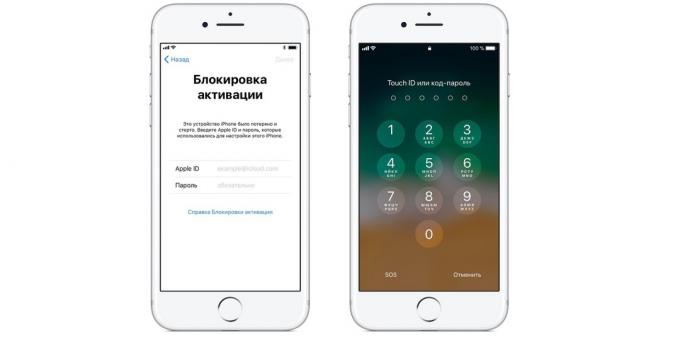
Quando visualizzato sullo schermo di iPhone e una proposta per inserire le informazioni dell'account e il venditore non sa di loro e assicura che è sufficiente connettersi a iTunes, girarsi e andarsene. Questa è solo la situazione molto quando il telefono è buono solo i dettagli.
Il "Trova iPhone»
Se il dispositivo è acceso e funzionante, andare su "Impostazioni» → → ID Apple icloud e verificare se la funzione è disattivata "Trova iPhone». In caso contrario, chiedere al venditore di spostare l'interruttore. Sarà necessario inserire una password su Apple ID, che è il proprietario, ovviamente, bisogno di sapere.
Assicurarsi che la funzione è effettivamente disabilitato. In caso contrario, dopo il trasferimento di denaro da un venditore senza scrupoli può bloccare l'iPhone.
Ripristina impostazioni
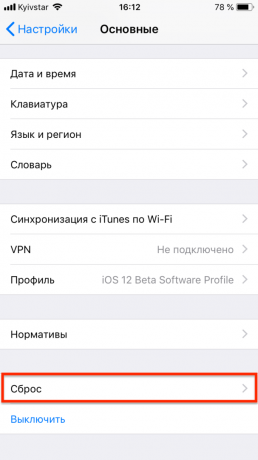
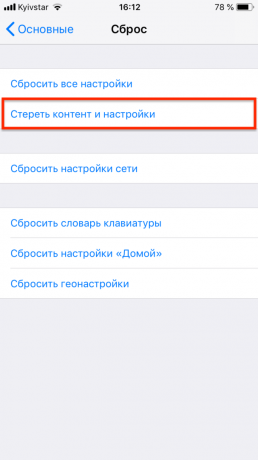
Infine, per essere sicuri, eseguire un hard reset del dispositivo con conseguente attivazione e l'ingresso nel proprio ID Apple.
- Aprire il "Impostazioni» → «di base» → «Reset" e selezionare 'Cancella contenuto e impostazioni'.
- Se necessario, chiedere al venditore di inserire la password da Apple ID.
- Attendere che la cancellazione di procedura e scaricare.
- Completare l'impostazione primaria.
- Attivare il dispositivo e inserire nel tuo account.
Dopo di che, si può essere sicuri che l'iPhone non è più collegato il vecchio proprietario ed è pronto per un ulteriore uso. Lo smartphone sarà come se appena fuori dalla scatola.
Come controllare le prestazioni di iPhone
Come qualsiasi altro gadget, iPhone è un dispositivo tecnico complicato, un guasto che non si può immediatamente preavviso. Anche se il telefono sembra esternamente perfetto, non abbiate fretta di godere e poi comprare. Meglio spendere qualche minuto in più, chiedere scusa al venditore per la meticolosità e tutto come dovrebbe essere controllato.
I pulsanti e il selettore di modalità silenziosa
Tutti i controlli di iPhone devono lavorare con delicatezza ma chiaramente - senza falsi positivi, forza eccessiva e fallimento. Controllare ogni pulsante sulla mancanza di reazione, crunch e altri suoni estranei.
- pulsante Home Esso dovrebbe avere un piccolo ictus e rispondere con precisione alla pressatura. Su iPhone 7 Plus 7, 8 e 8 Plus non viene premuto, e risponde alle vibrazioni, che simula un clic. Questo pulsante è quasi impossibile da riparare, in modo che il dispositivo problematico è meglio non comprare.
- i tasti del volume Dovrebbe essere facile da spingere, facendo una caratteristica morbida clic. Volume in questo caso cambia rigorosamente su una divisione. Se i tasti sono premuti con difficoltà o avere falsi positivi, senza manutenzione è indispensabile.
- Leva modalità silenziosa. Il corso del commutatore deve essere rigido e immediatamente innescato rispondere vibrazioni. Non deve uscire e essere commutato indipendentemente dal contatto accidentale.
- pulsante di alimentazione. Come altri pulsanti, deve anche essere premuto prima volta e senza sforzo, riconoscendo accuratamente una singola e una pressione prolungata del blocco e spegnimento.
display
Da tasti che vanno premuti tutti i giorni, andare al display, con il quale si interagisce maggior parte del tempo.
- graffi. Prima di tutto chiedere al venditore di togliere la pellicola protettiva o di vetro. Sotto di loro può nascondere graffi e persino crepe. E sì, rimuovere tutti gli accessori al fine di dimostrare l'assenza di difetti - un tono buona. Protezione - una questione di gusto, e il cliente che si attacchi il film o di vetro, se necessario.
- pixel morti. Controllare matrice della mancanza di pixel morti. Per fare questo, spegnere e riaccendere iPhone o scattare una foto, coprire l'obiettivo con la fotocamera dito per ottenere uno sfondo nero. Per controllare su uno sfondo bianco in Safari aprire una pagina vuota. In entrambi i casi, nessun puntini colorati e strisce sullo schermo non dovrebbe essere.
- L'uniformità di illuminazione. Impostare la luminosità al massimo e controllare l'illuminazione su uno sfondo bianco e nero. Se non è uniforme lungo il perimetro, ci sono punti, il modulo è stato sostituito da un non molto alta qualità.
- up light. Allo stesso modo, assicurarsi che non vi siano macchie giallastre e strisce sullo schermo. Vengono da surriscaldamento e la compressione del display, ad esempio, in una tasca di jeans. Questi difetti di solito aumentano nel tempo, quindi è meglio non comprare questo iPhone.
- touchpad. L'efficienza del touch screen è facile da controllare, timbrato da tutti i caratteri sulla tastiera o disegnare in "Note". Trova la zona morta può anche trascinare le icone del desktop di diverse aree dello schermo.
- rivestimento oleorepellente. Display iPhone ha una qualità rivestimento oleorepellente, che è abbastanza facile da controllare. Prova a disegnare qualcosa sullo schermo, il disco marcatore. Schermo sul marcatore originale non scriverà, dipingere e poi riunirsi in gocce.
Altoparlanti e microfoni
I due altoparlanti iPhone: uditivo e polifonica. Origine è nella parte superiore della maglia del pannello frontale e viene utilizzato durante le conversazioni. Il secondo è quello di destra sul fondo e viene utilizzato per la comunicazione a mani libere e suonerie di gioco e le applicazioni audio. Solo tre microfoni: il fondo - sulla sinistra del connettore di carico, all'inizio - nel dell'udito maglia diffusore e posteriori - vicino alla camera principale sulla parte posteriore.
Per provare il microfono e l'altoparlante è comodo da usare l'applicazione standard "Voice Memo". Fare un disco e poi ascoltarla. In primo luogo, attraverso l'altoparlante polifonico, poi, portando l'orecchio, e l'uditiva attraverso. Il suono dovrebbe essere forte e chiaro, senza affanno, la distorsione e altre interferenze.
Inoltre, è possibile controllare tutti i microfoni sulla fotocamera rimuovendo il piccolo video.
macchina fotografica
Per testare la fotocamera prima valutare il loro stato visivo. L'occhiello della camera principale dovrebbe essere priva di polvere e condensa, e sulla sua superficie - graffi e chip. Se il modulo è asimmetrica, sollecitato verso la lente dal centro del vetro, o bastoni sul cerchio, la fotocamera è destinata a cambiare.

Eseguire l'applicazione "Fotocamera" standard. Si deve essere incluso senza indugio e concentrarsi rapidamente sugli oggetti. Assicurarsi che il sistema autofocus non è sferragliare e pubblica rumori estranei. Controllare l'interruttore di flash per la fotocamera anteriore. Prendete un paio di foto e video - su di loro deve esserci bande, i puntini, blu, ingiallimento o altri artefatti.
sensori
sensori malfunzionamento o guasto tendono a trasformare una riparazione costosa. Assicuratevi di controllare tutti i sensori e in ogni caso non comprare l'iPhone, avere problemi con nessuno di loro.
- Toccare ID. Per verificare i modelli di scanner di impronte digitali, dove si trova, è sufficiente aggiungere nel proprio marchio e cercare di sbloccare lo smartphone. Vai su "Impostazioni» → «tocco d'identità e codice di accesso", selezionare 'Aggiungi segno ...' go la procedura di configurazione e assicurarsi che il corretto funzionamento del sensore.
- face ID. Il nuovo sistema è disponibile per sbloccare iPhone X e dispositivi più recenti. Può essere controllato da guardare per il venditore o aggiungendo il tuo volto per sbloccare e mettiti alla prova.
- sensore di prossimità. Questo sensore a infrarossi oscura lo schermo e impedisce accidentalmente premuto durante la conversazione o in altri casi, quando l'iPhone al vostro orecchio. E 'facile fare il check in al momento della chiamata o l'ascolto della nota vocale in "Registrazione vocale".
- fotosensore. Con questo sensore lavora funzione Auto Brightness quando Level Regola retroilluminazione alla luce ambientale. Per controllare è necessario attivare la Luminosità automatica "Impostazioni» → «Display e la luminosità", e poi coprire il posto di fronte alla telecamera con il dito per alcuni secondi - il display dovrebbe essere oscurato.
- Accelerometro e giroscopio. Per testare l'accelerometro è più facile per avviare il calendario o note e ruotare l'iPhone - schermo allo stesso tempo, troppo, deve girare nella posizione appropriata. Gyro è facile da controllare avviando l'app "Bussola" e calibrarlo.
Ricarica e presa cuffie
Fulmine connettore, rottura del cavo a differenza molto spesso, ma quando l'acquisto dovrebbe essere controllato. Per fare questo, collegare la batteria esterna per iPhone e vedere se si caricherà. Entro 5 minuti il dispositivo deve essere caricato circa 1-2%. Quando si collega il cavo, assicurarsi di cercare di inserirla da entrambe le parti.

Se c'è jack audio, non dimenticate di fare in modo che funzioni correttamente. Per fare questo, collegare lo smartphone al le cuffie e avviare alcuni file musicale o la registrazione. Il suono deve essere pulito, privo di rumore e respiro affannoso, e in entrambi le cuffie. connettore sam allo stesso tempo deve essere chiaramente inserita nello slot e fissato saldamente.
interfacce wireless
- Bluetooth. Per testare il Bluetooth, è sufficiente collegare alle cuffie senza fili di iPhone o altoparlanti. Se sono a portata di mano non era, solo cercare di trasferire le immagini a un altro dispositivo Airdrop Apple.
- Wi-Fi. Per controllare rete Wi-Fi nelle vicinanze di scansione e collegarsi a uno di loro. Lancio Safari e andare a diverse pagine - in modo da assicurarsi che funziona Internet. Se un pubblico Wi-Fi non è a portata di mano, distribuire on-line con un altro smartphone tramite modalità modem.
- GPS. L'efficienza del modulo GPS viene testato utilizzando l'applicazione standard "Mappe". Apritelo e fare in modo che l'iPhone rileva la posizione corrente.
batteria
batteria di iPhone di Apple è garantito il funzionamento, senza una significativa perdita di capacità di oltre 500 cicli. A seconda dell'intensità di utilizzo è di circa due anni. Tuttavia, limitato da garanzie del venditore che la batteria tiene come nuovo, non è necessario. Meglio check it out.
Il modo più semplice - per vedere il livello di carica, mentre i test di smartphone. All'inizio del commutatore di controllo sulla carica visualizzare una percentuale nella sezione Impostazioni "Battery" e prendere uno screenshot. Se pochi minuti controllare il livello di carica è diminuita del 1-2%, la batteria è in ordine.
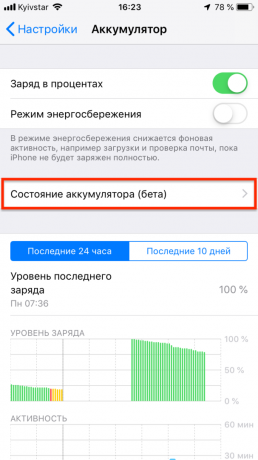
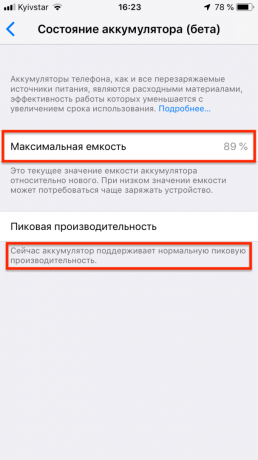
Sulle 6s iPhone e dei dispositivi precedenti, è possibile visualizzare lo stato di carica della batteria e la corrente relativamente nuovo. Per fare questo, aprire il "Impostazioni» → «batteria» → «Stato della batteria." Ibid indicare se prestazioni di picco viene mantenuto, o velocità del processore diminuirà di iPhone non staccati sotto carico.
Infine, il più preciso, ma il modo più complicato - per visualizzare il numero di cicli di ricarica e la capacità di corrente utilizzando utilità speciali per il computer. Questo computer portatile e aveva bisogno di fare per noi.

Su un Mac, è possibile utilizzare l'utility gratuita coconutBatteryV'è un'applicazione simile per Windows - iBackupBot. Il resto della procedura di test non è diversa: iPhone cavo di collegamento per le informazioni sul computer e l'orologio. Se i cicli sono passati per 500 e la capacità di meno di 80%, di tenere presente che presto potrebbe essere necessario sostituire la batteria.
sensore di umidità
A partire con gli smartphone iPhone 7 hanno protezione contro l'umidità, ma la compagnia danni d'acqua continua a ritenere caso non garanzia. Piaccia o no, e l'acqua e l'elettronica comunque incompatibili. Immersione in liquidi cause ossidazione dei componenti elettronici e circuiti che uno smartphone è quasi sempre significa un guasto. Se non immediatamente, quindi in futuro.
Naturalmente, l'acquisto iPhone-annegato non può in ogni caso. Ma riconoscere non è così difficile.
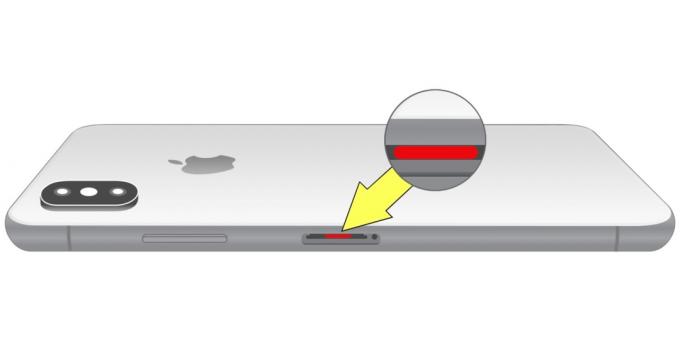
In tutte le generazioni di iPhone hanno indicatori specifici contatto con il liquido. Quando versato sull'acqua, cambiano colore dal bianco-argenteo al rosso-rosato. In iPhone di oggi, questi marcatori si trovano all'interno della carta slot per sim sui vecchi dispositivi - all'interno del connettore di carica e jack audio.
Brillare una torcia elettrica sulla luce e considerare bene, per determinare il colore. Al minimo accenno di rossore meglio rinunciare all'acquisto e cercare un'altra opzione.
CONTROLLO PER IL TEST
E infine - un breve elenco di cosa controllare prima di acquistare. Fare leva in iPhone tempo di ispezione, in modo da non dimenticare nulla.
- Danni.
- Tracce di smontaggio e riparazione.
- Il numero di serie e IMEI.
- Il legame con l'operatore.
- Blocco di attivazione.
- La disattivazione dello "Trova iPhone».
- Ripristina impostazioni.
- pulsante Home.
- i tasti del volume.
- Leva modalità silenziosa.
- Il pulsante di accensione.
- Indicatore di stato.
- pixel difettosi.
- Uniformità di illuminazione.
- Abbagliamento della matrice.
- Touchpad.
- rivestimento oleorepellente.
- Relatori.
- Microfoni.
- Fotocamera.
- ID Touch.
- Face ID.
- Il sensore di prossimità.
- sensore di luce.
- Accelerometro.
- Gyro.
- presa della cuffia.
- Connettore di ricarica.
- Bluetooth.
- Wi-Fi.
- GPS.
- Batteria.
- sensore di umidità.
Articoli utili su iPhone e iOS
- Come distinguere il vero dal falso iPhone →
- Quale scegliere iPhone: confronto dei modelli reali prestazioni →
- Panoramica iPhone XS e XS Max - lo smartphone principale di Apple nel 2018 →
- Panoramica iPhone X - smartphone frameless da parte di Apple, parlando di dove tutto →
- Recensione di iPhone 8 Plus - il più sottovalutato dei nuovi smartphone di Apple →
- Recensione di iPhone 7: Il nero è tornato di moda →
- Recensione di iPhone 6: una nuova era di smartphone →
- iPhone 5s recensione. Gold Standard →
- iPhone recensione 5c. Nuovo look, contenuti familiare →
- Rassegna di iPhone 5. Sottile e stridula →
- 40 coperti più cool per iPhone, trovato su AliExpress →
- Come identificare le applicazioni non necessarie su iPhone e sbarazzarsi di loro →
- Top iOS applicazione nella storia di App Store →
- 20 applicazioni per l'iPhone, che aveva bisogno di ogni →
- Che stabiliscono un nuovo iPhone o iPad →

